はい、我ながら全く需要ない記事書いてるなーとは思います。がまあ気にしないでくださいな
今回は、アプリの広告までブロックしてくれ、広告ブロックをブロックするサイトもすり抜けれるようにするサーバーをraspberry piで作っていきたいと思います。
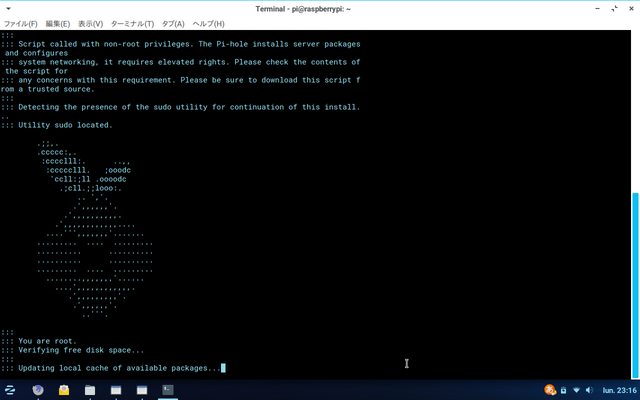
はい、我ながら全く需要ない記事書いてるなーとは思います。がまあ気にしないでくださいな
今回は、アプリの広告までブロックしてくれ、広告ブロックをブロックするサイトもすり抜けれるようにするサーバーをraspberry piで作っていきたいと思います。

最近、少し面倒になってきたYahoo BoxとかgitでのRaspberry piのやり取り(USBメモリつかった方がまだ早い)でしたが、ようやくそれに終止符が打たれそうです…
ちなみになんかいろいろ方法があるようでしたが、僕的にはベストな方法をここでは紹介します。

はい、あのめっちゃ手抜き記事だったtwitterへのddos攻撃についての記事が、手間暇かけて書いた投稿の20倍の閲覧数を記録した事にショックを受けている筆者です。
という前置きは置いておきまして、今回は、日本語の情報が見つからなかったので、ラズベリーパイ上で円周率を計算する方法を説明していきたいと思います。

いやっほー
妙にテンションの高い主ですw
今回は最近、ローカルでwordpressのテストするのがだんだん面倒になって(w)きたのでこっそり作ってたwordpressワンクリックインストールスクリプトを公開する事にしました。
とりあえずWordPress(このサイトも使ってます)の導入する方法について残しておきます。
今回は、どうやってRaspberry piのwordpressにプラグインをインストールするかという方法を残しときたいと思います。
なぜかと言いますと、私がやるとき、ネットでいくら調べても出てこなかったので、すごい慌てて、諦めかけた時もありました。。。
なので、他の方が同じ轍を踏まないためにも残しておきたいと思います。
では、今回はRaspberry piのGUI上で、どうやってroot権限を使用するかを課題として、やっていきたいと思います。
では、まずさいしょに、ターミナルを開いてください
次に、ターミナルに、sudo raspi-config と、タイプしてください。

3番の、Boot Options を選択します

次に出てくる画面で2番目にあるB2 Console Autologin Text console, を選択し、エンターキーを押してください。

そして、最後に終了 または finish ボタンを選択し、エンターキーを押して、再起動したら設定は終了です。
再起動したら、ターミナルのような画面が出てくると思うので、そこに、sudo startx と入力してください
そしたらいつものデスクトップが出てくるとおもいます。
これで終了です。見てくださり、ありがとうございました。
何か質問がありましたら、コメント欄にてお願いします。
参考;